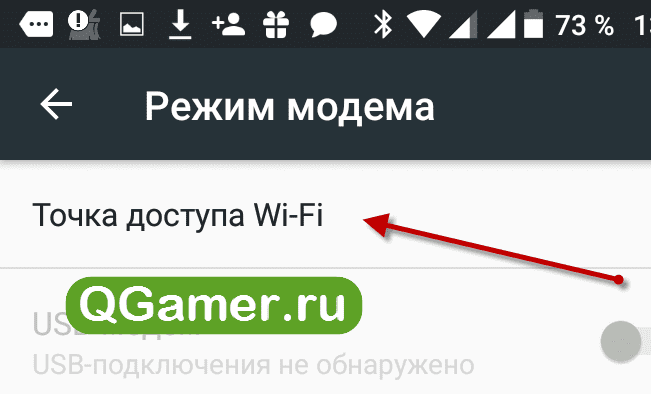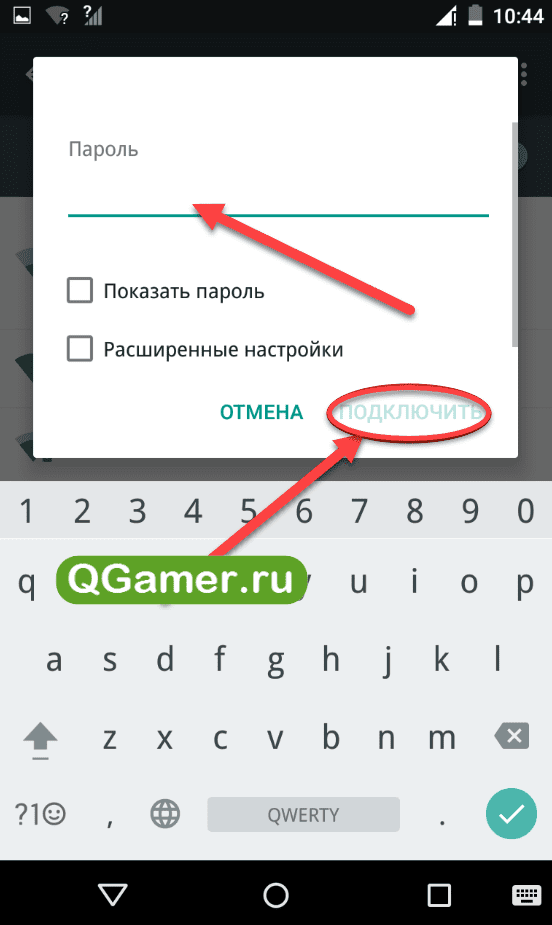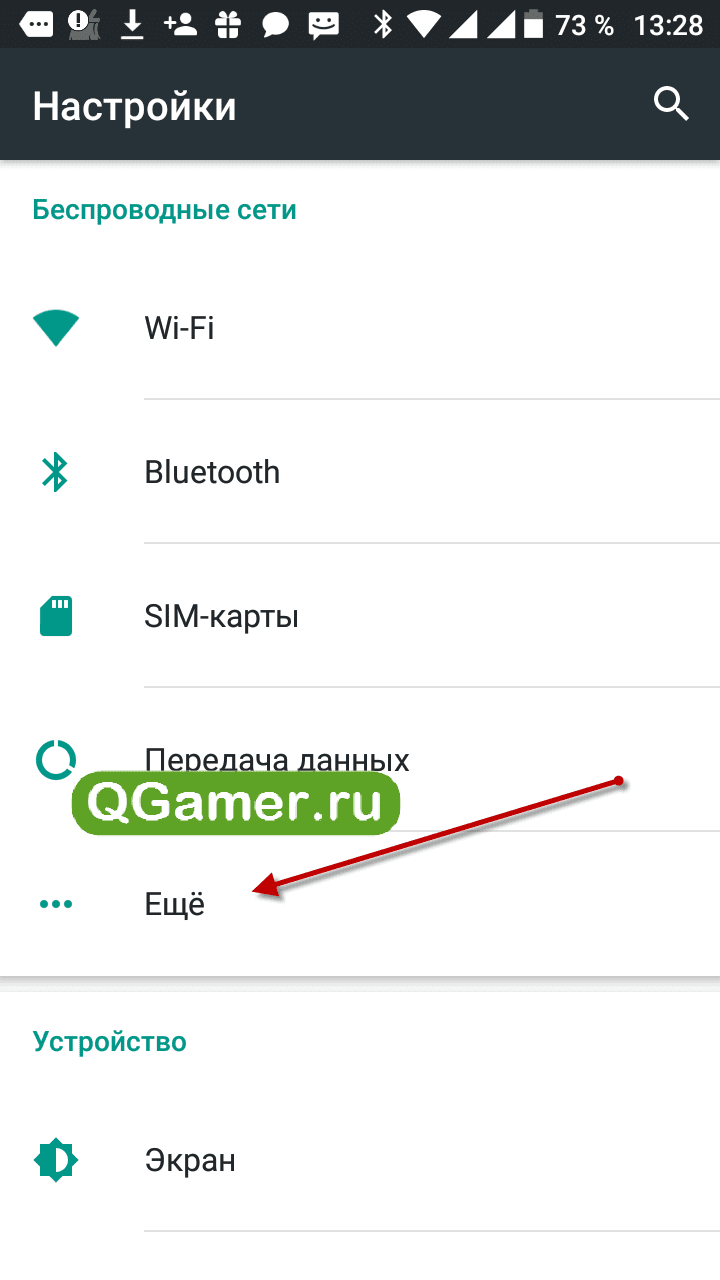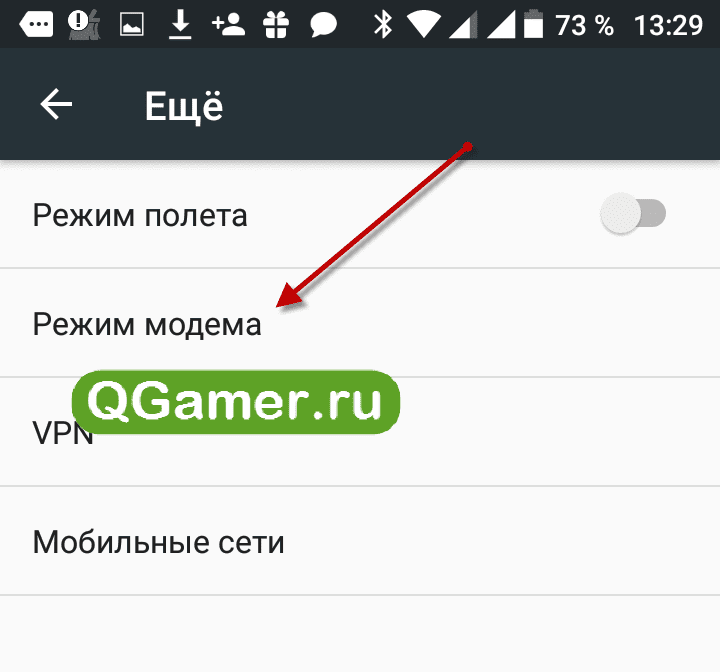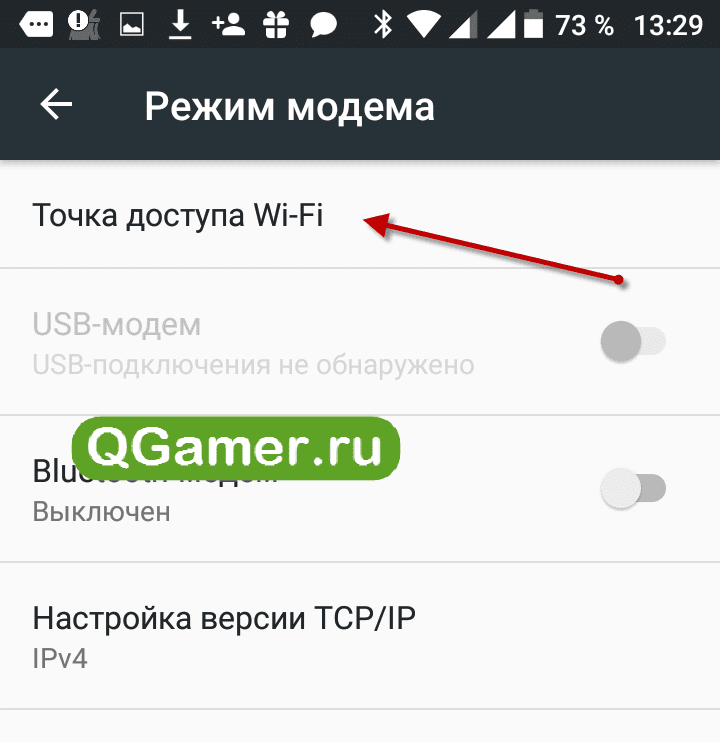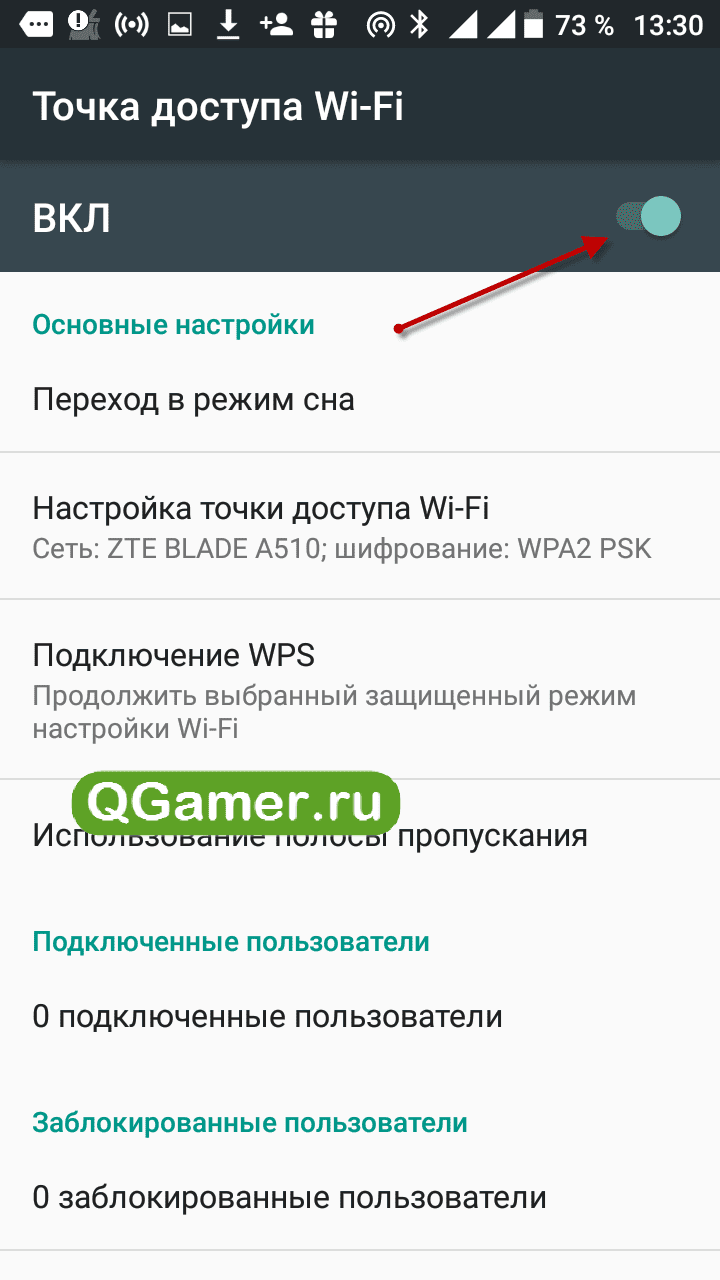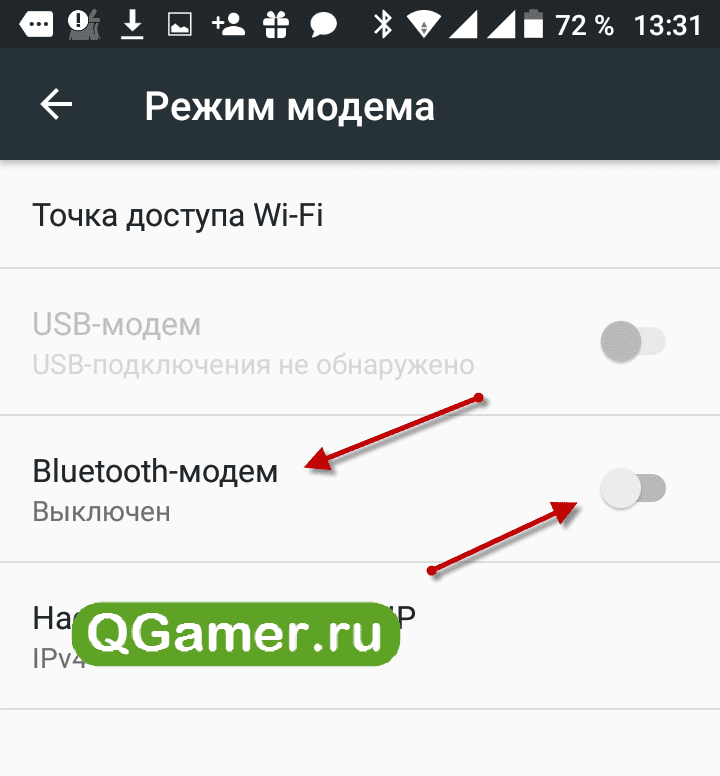Открыть доступ к интернету на смартфоне с операционной системой Android можно несколькими способами – к примеру, с помощью мобильной связи (2G, 3G или LTE) по тарифам, зависящим от оператора, к которому привязана SIM-карта. Вариант хоть и рабочий, но максимально ограниченный – низкая скорость, лимит на загрузку, необходимость «находится в собственном регионе» (а за границей поддерживать мобильную связь грабительски дорого).
В разы проще использовать Wi-Fi сеть, открывающую бесконечные границы интернета бесплатно и на запредельных скоростях. Более того, даже за границей можно отыскать уголок, где получится связаться с родными и близкими через те же социальные сети – в кафе, в аэропорту, на стоянке.
Подключение и настройка
И долго искать ответ, как ни странно, не придется. Работать с Wi-Fi на смартфоне или на планшете под операционной системой Android не сложнее, чем с мобильными сетями, по крайне мере, порядок действий примерно такой же, настроить вай фай можно следующим образом:
Перед использованием инструкции стоит учитывать важный нюанс – оболочки, версии ОС и лаунчеры могут сильно (если не полностью) подкорректировать и названия меню, и переходы по выпадающим спискам!
- Итак, первый шаг — перейти в «Настройки» на телефоне, в раздел «Беспроводные Сети»;
- Выбрать пункт «Wi-Fi» и перевести положение «Выкл» на «Вкл»;
- Стоит открыть доступ к поиску сетей и систем тут же начнет поиск доступных Wi-Fi точек, к которым смартфон способен подключиться и стабильно взаимодействовать с интернетом;
- Соответственно, остался последний шаг – выбрать, к какой именно сети подключиться. Если точка выдает доступ бесплатно (рядом с Wi-Fi иконкой нет «замочка»), значит все произойдет автоматически. Если же нужен пароль – придется ввести буквы или цифры и нажать «Подключить».
В дальнейшем повторять пересказанный алгоритм действий в уже известных местах не придется – смартфон автоматически найдет нужную Wi-Fi точку, передаст нужные координаты и позволит подключиться к интернету. Впрочем, бывают и исключения, особенно, если речь заходит о бесплатном доступе.
Ошибки при подключении и способы их решения
Сложно отыскать хотя бы несколько причин, почему Wi-Fi не собирается работать на смартфоне, но, если уж копать действительно глубоко, то варианты следующие:
- Выбран режим «Полета». Поиск доступных сетей приостановлен? Невозможно переключить Wi-Fi в активное положение? Значит, пора проверить, работает ли девайс в штатном режиме, или включены какие-нибудь дополнительные ограничения, вроде «самолетика» в выпадающем меню;
- Неправильный пароль. Все, в общем-то, на поверхности – введенный пароль не подходит к доступной Wi-Fi точке. Стоит или опробовать новые варианты, или же попробовать позднее. Кстати, если такая же ошибка возникает при автоматическом подключении к уже известной сети, значит, лучше «забыть сохраненные настройки» (опция доступна в вызываемом меню), а после – попробовать ввести всю необходимую информацию заново;
- Нет доступа к интернету. Последний вариант точно не связан со смартфоном, а скорее зависит от способов настройки маршрутизатора. А по таким вопросам лучше обратиться к сайту провайдера, где обязательно найдется инструкция по применению.
Как раздать Wi-Fi
Открыть доступ друзьям, близким и знакомым к безграничному трафику на операционной системе Android можно несколькими способами – через Wi-Fi, Bluetooth, USB. Каждый метод подходит под разные ситуации, и настраивается за каких-то несколько минут:
Через Wi-Fi
Если под рукой оказался ноутбук с доступным Wi-Fi адаптером и появилась острая необходимость поработать именно с портативного ПК, значит, действовать придется так.
- Первый шаг – открыть настройки, выбрать пункт «Еще»;
- Выбрать “Режим модема”, далее нажать на пункт “Точка доступа Wi-fi”;
- Активировать режим.
Дальше остается начать поиск доступных для подключения сетей на другом устройстве, а при появлении запроса на раздачу трафика – дать утвердительный ответ.
Через Bluetooth
Захотелось поделиться трафиком с друзьями и близкими где-нибудь за городом? Идея благородная, да и с реализацией проблем, скорее всего, не возникнет. Нужно действовать согласно предлагаемому алгоритму.
- Перейти в «Настройки», выбрать пункт «Еще», спрятавшийся в разделе «Беспроводные сети». В открывшемся меню нажать на «Режим Модема». Активировать переключатель напротив «Bluetooth-модем»;
- Дальше придется поработать с настройками – задать типа защиты (лучший вариант WPA2 PSK – последний и наиболее защищенный протокол), выбрать пароль, а затем сохранить все изменения;
- На втором устройстве (где есть Bluetooth-адаптер) останется найти доступные для подключения сети, ввести пароль и приступить к непосредственному использованию. Вся процедура занимает не более трех минут.
Через USB
Последний вариант поделиться с каким-нибудь портативным девайсом интернетом – использовать USB-кабель. Действия все те же.
Зайти в «Настройки», выбрать «Еще», затем нажать на пункт «Режим Модема», и перевести переключатель «USB-модем» в активное положение. Дальше операционная система Windows (и даже MacOS) приступит к автоматической установке необходимых драйверов. Операция займет минимум времени и не потребует никаких действий от пользователей. Более того, даже заглядывать в настройку «Сети» на компьютере не придется – все заработает сразу же!
Настройки раздачи
Поиграться с отдельными параметрами раздаваемой сети практически невозможно. Операционная система Android предлагает выбрать способ защиты (с паролем и без, с разными защитными протоколами или более «свободными») и обозначить контрольное слово для проверки. В некоторых случаях доступен вариант и выбора имени раздаваемой сети, но, как правило, логин берется из названия «Смартфона».